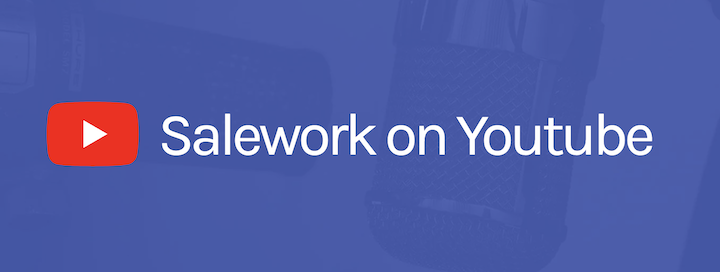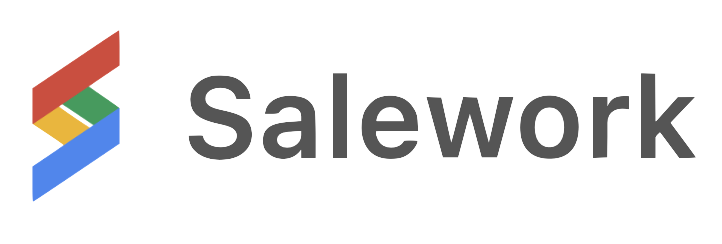Tổng quan các quy trình xử lý đơn hàng trên salework
Quy trình xử lý đơn hàng là quá trình cần thiết đối với các mô hình kinh doanh. Để đảm bảo đơn hàng của bạn đến được tay khách hàng mà không gặp bất kỳ vấn đề nào. Là một chủ kinh doanh, bạn hoàn toàn có thể hiểu rõ quy trình này bắt đầu và kết thúc như thế nào.
Các quy trình xử lý đơn hàng trên salework Kho
Xử lý đơn hàng là công việc theo dõi thông tin đơn hàng qua tất cả các khâu: Chuẩn bị hàng, Đóng hàng, Gửi hàng, Nhận hàng hoàn, Xử lý đơn hàng delay. Để quy trình xử lý đơn hàng được hiệu quả nhất, các cửa hàng, doanh nghiệp cần đến phần mềm để hỗ trợ quy trình xử lý đơn hàng thông minh và đúng cách. Salework kho là lựa chọn hàng đầu để tối ưu quá trình xử lý đơn hàng của doanh nghiệp, đây là yếu tố quan trọng nhất mà bạn không thể bỏ qua.
Quy trình đi đơn trên Salework Kho:
Mới → Đang đóng gói → Chờ gửi hàng → Đã gửi hàng
Trong Salework kho, bạn chỉ có thể xử lý khi đơn hàng ở trong trạng thái từ Mới sang> Đã gửi hàng. Các trạng thái đơn hàng còn lại sẽ được cập nhật tự động theo sàn( Shopee, Lazada, Tiki).
- Khi xử lý đơn hàng để tạo ra mã vận đơn, đơn hàng sẽ chuyển trạng thái từ Mới > Đang đóng gói, tại đây bạn sẽ in các mã đơn hàng vừa xử lý để đóng hàng. Chi tiết tại mục 1.
- Sau khi đóng hàng, bạn sẽ quét mã đơn hàng và chuyển trạng thái từ Đang đóng gói > Chờ gửi hàng để kiểm tra các đơn hàng đã đóng (Mục này không bắt buộc). Chi tiết tại mục 2.
- Để kiểm tra các đơn hàng đã được giao cho đơn vị vận chuyển bạn có quét các mã đơn hàng và chuyển trạng thái từ Chờ gửi hàng > Đã gửi hàng. Chi tiết tại mục 3.
1.Xử lý đơn hàng và in phiếu hàng loạt.
Bước 1: Truy cập vào mục Xử lý đơn hàng chọn Chuẩn bị hàng.
Tại đây, bạn có thể dễ dàng xử lý đơn hàng và in phiếu đồng thời trên nhiều shop chỉ với 1 thao tác, giúp tiết kiệm thời gian, công sức, giải quyết công việc một cách hiệu quả.
- Đầu tiên, bạn phải chọn Kênh mà bạn muốn xử lý đơn hàng. Hiện tại Salework Kho đang hỗ trợ xử lý đơn hàng trên kênh Shopee, Lazada, Tiki và kênh bán ngoài sàn.
- Trong phần Danh sách Shop, bạn có thể chọn xử lý đơn hàng trên từng shop đang liên kết với Salework kho hoặc chọn mục Tất cả nếu bạn muốn xử lý đơn hàng đồng thời trên nhiều shop.
- Ngoài ra bạn có thể xử lý đơn hàng theo từng đơn vị vận chuyển.
Bước 2: Xử lý đơn hàng để tạo mã vận đơn.
Đơn hàng sau khi được xử lý để tạo ra mã vận đơn, hệ thống sẽ chuyển trạng thái từ Mới sang Đang đóng gói.
- Tại mục Đi đơn, tích chọn đơn hàng bạn muốn xử lý.
- Kiểm tra lại tất cả thông tin: hình thức giao hàng, địa chỉ shop, ngày hẹn giao,…
- Nhấn Đi đơn để hoàn tất quá trình.
Đơn hàng sau khi đi đơn sẽ tự động chuyển sang tab In phiếu để thao tác các bước tiếp theo.
Bước 3: In phiếu
Tích chọn đơn hàng rồi nhấn In phiếu để hoàn tất quá trình.
Lưu ý:
Hệ thống sẽ chỉ lọc ra những đơn chưa in nếu tất cả các đơn hàng bạn đều in phiếu tại Salework Kho.
Salework Kho mặc định để hiển thị số đơn hàng trong một trang là 25 đơn, bạn có thể tùy chọn để điều chỉnh số lượng đơn hàng hiển thị là 50 đơn hoặc 100 đơn trong một trang để rút ngắn quá trình xử lý đơn hàng.
Đối với kênh shopee:
- Bạn có thể chọn in đơn theo mẫu của shopee hoặc in đơn theo mẫu của Salework với các lựa chọn: In che tên sản phẩm hoặc mở tab mới để in đơn.
- Chọn In phiếu xuất hàng để in tất cả thông tin chi tiết của đơn hàng bạn đã chọn.
2.Kiểm Tra đơn hàng đã đóng.
Bạn truy cập vào mục Xử lý đơn hàng, chọn Đóng hàng
Sau khi đơn hàng đã được xác nhận và in phiếu, người bán sẽ tiến hành đóng gói các đơn hàng để giao cho đơn vị vận chuyển. Để đảm bảo không gặp phát bất kỳ sai sót nào trong quy trình đóng hàng, hãy kiểm tra lại đơn hàng và xác nhận đóng hàng.
2.1 Xác nhận đơn hàng bằng máy quét mã vạch.
Bạn có thể kết nối máy quét mã vạch với máy tính để quét mã vạch trên phiếu hàng để kiểm tra lại tất cả đơn hàng đã đóng. Với những đơn hàng sau khi đã đóng gói xong và sẵn sàng giao hàng cho đơn vị vận chuyển, bạn có thể quét mã xác nhận đơn hàng đã đóng, tránh trường hợp bị nhầm lẫn với các đơn hàng chưa hoàn thành, giúp shop có thể dễ dàng quản lý các đơn hàng hiện tại trong kho: đơn chưa đóng, đơn đã đóng hàng để rà soát lại cũng như cân đối sắp xếp công việc của shop bạn. Lưu ý:
Nếu đơn hàng đã quét mà hợp lệ, hệ thống sẽ Xác nhận đóng hàng và tự động chuyển trạng thái đơn hàng từ Đang đóng gói sang Chờ gửi hàng.
Lưu ý: Nếu có đơn hàng nào bị đóng trùng 2 lần hoặc đã bị hủy, khi quét hệ thống sẽ hiện cảnh báo: Đơn hàng này không cần đóng gói, vui lòng quét mã đơn hàng khác.

Trong trường hợp nếu bạn không có máy quét mã vạch, bạn có thể tích chọn đơn hàng và ấn Xác nhận đóng hàng, hệ thống sẽ tự động chuyển trạng thái đơn hàng từ Đang đóng gói sang Chờ Gửi hàng.
2.3 Xác nhận đơn hàng bằng cách quét đơn trên app Salework tại Links
3. Xác nhận đơn hàng đã bàn giao cho đơn vị vận chuyển.
Hiện tại, các nhà bán hàng đang gặp một vài vấn đề phổ biến như:
- Không kiểm soát được đã giao cho đơn vị vận chuyển bao nhiêu đơn hàng trong ngày?
- Giao nhầm đơn hàng đã bị hủy trên hệ thống mà không để ý?
- Giao nhầm 2 đơn hàng cùng 1 mã vận đơn cho vận chuyển?
Vậy làm thế nào để giải quyết tình trạng này? Hãy tham khảo bài viết dưới đây để xem Salework Kho sẽ hỗ trợ thế nào cho bạn nhé.
3.1 Kiểm tra đơn hàng bằng máy quét mã vạch.
Bạn truy cập vào phần Xử lý đơn hàng, chọn Gửi hàng.
Tại mục này, bạn sẽ quét tất cả các đơn hàng sẽ giao cho đơn vị vận chuyển trong ngày hôm đó để kiểm tra lại số lượng đơn hàng. Bên cạnh đó, việc quét mã đơn hàng sẽ là công cụ hỗ trợ shop có thể check lại được lịch sử giao hàng, nhân viên xử lý đơn hàng kết hợp với việc check camera, giúp shop nhanh chóng tìm ra giải pháp để giải quyết với những đơn hàng bị mất khi bàn giao cho đơn vị vận chuyển….Cách làm cũng tương tự như mục Kiểm tra đơn hàng đã đóng. Sau khi quét xong, tất cả đơn hàng sẽ hiển thị trên màn hình, bạn cũng có thể chọn In phiếu giao hàng để in biên bản bàn giao thông tin đơn hàng cho bên vận chuyển ký nhận.
Trong quá trình quét đơn hàng, nếu đơn nào bị quét trùng 2 lần hoặc đơn đã bị hủy trên sàn, hệ thống sẽ hiện cảnh báo như ảnh dưới.
3.2 Kiểm tra đơn hàng bằng cách quét đơn trên app tại Link
Lưu ý: Bạn có thể quét luôn các đơn hàng ở trạng thái Đang đóng gói, bỏ qua bước xác nhận trạng thái Chờ gửi hàng. Sau khi đã xác nhận xong, đơn hàng sẽ chuyển sang mục Đã gửi hàng và bạn có thể check lại ngày hôm đó, bạn đã giao cho bên vận chuyển bao nhiêu đơn hàng bằng cách:
Truy cập phần Danh sách đơn hàng, chọn biểu tượng để lọc Ngày gửi vận chuyển các đơn hàng đã bàn giao theo khoảng thời gian bạn muốn tra cứu.Tất cả đơn hàng mà bạn đã quét xác nhận giao hàng cho đơn vị vận chuyển sẽ hiển thị trong mục Đã gửi hàng.
Ngoài ra, trong mục Đã gửi hàng khi bạn click vào mã đơn hàng có thể xem được lịch sử trạng thái đơn hàng như: thời gian quét, nhân viên xử lý, lịch sử vận chuyển,…
4. Đơn hàng ngoài sàn
Với các đơn hàng bán ngoài sàn, ngoài phần Danh sách đơn hàng bạn cũng có thể theo dõi đơn hàng trong phần Xử lý đơn hàng chọn Tự vận chuyển.
Để giải đáp mọi thắc mắc, xin liên hệ:
Hotline: 088683022
Email: salework@esbt.vn
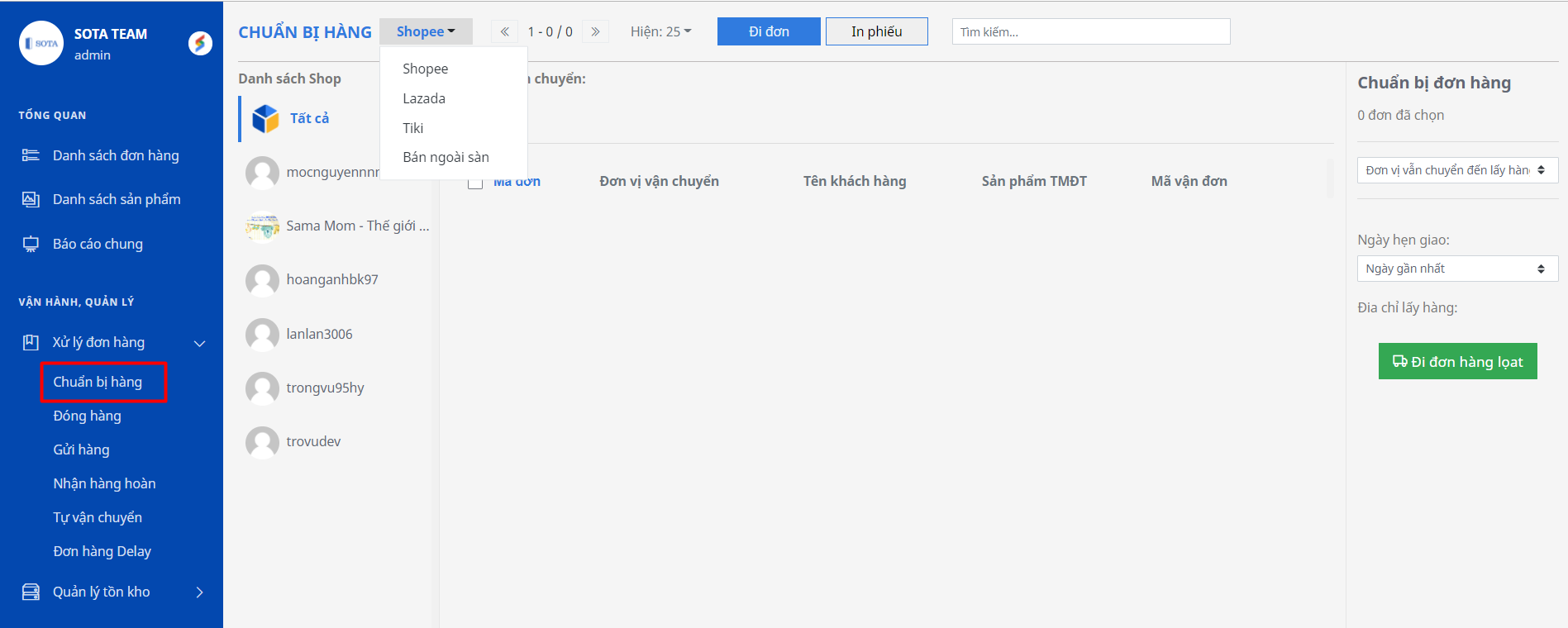
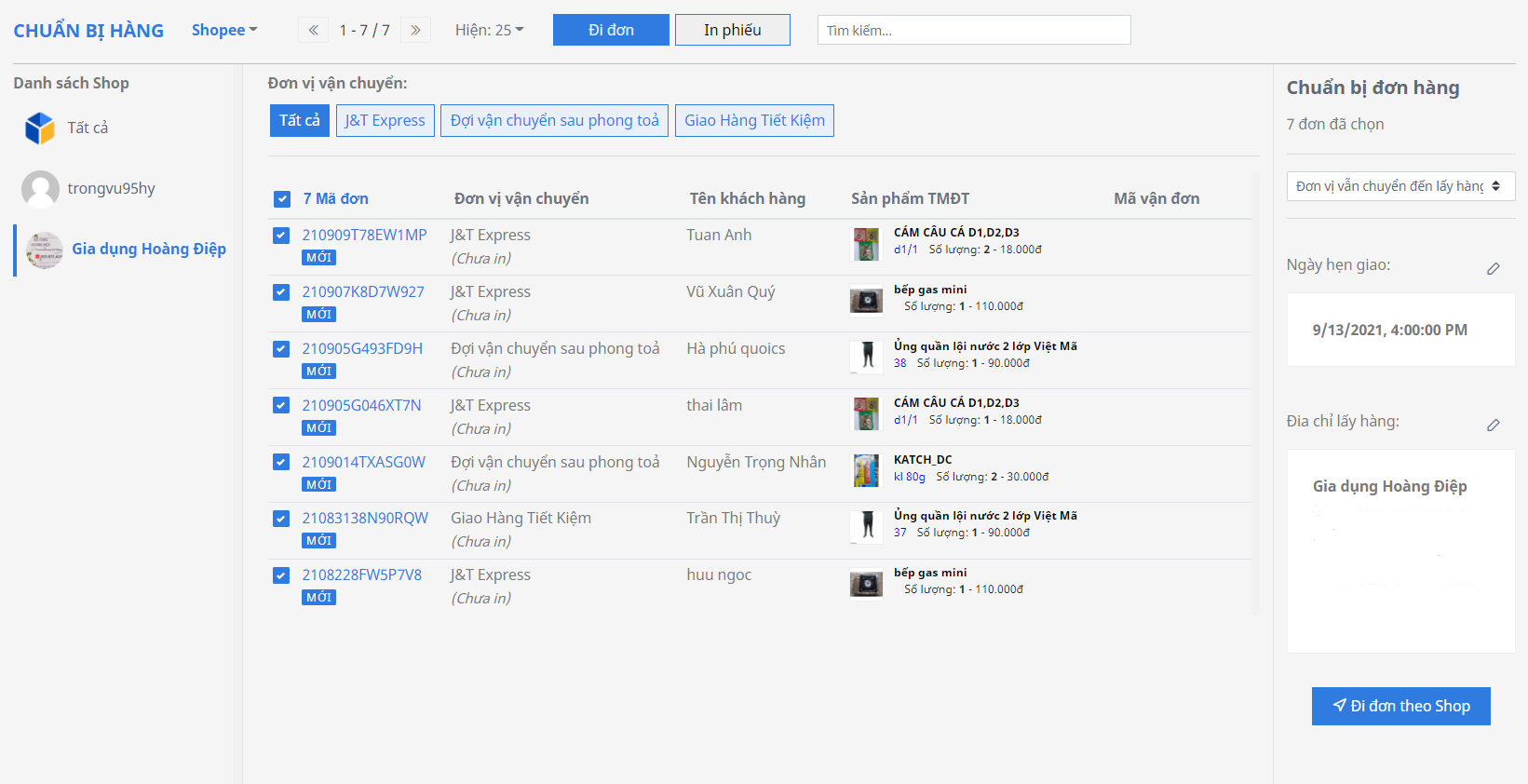
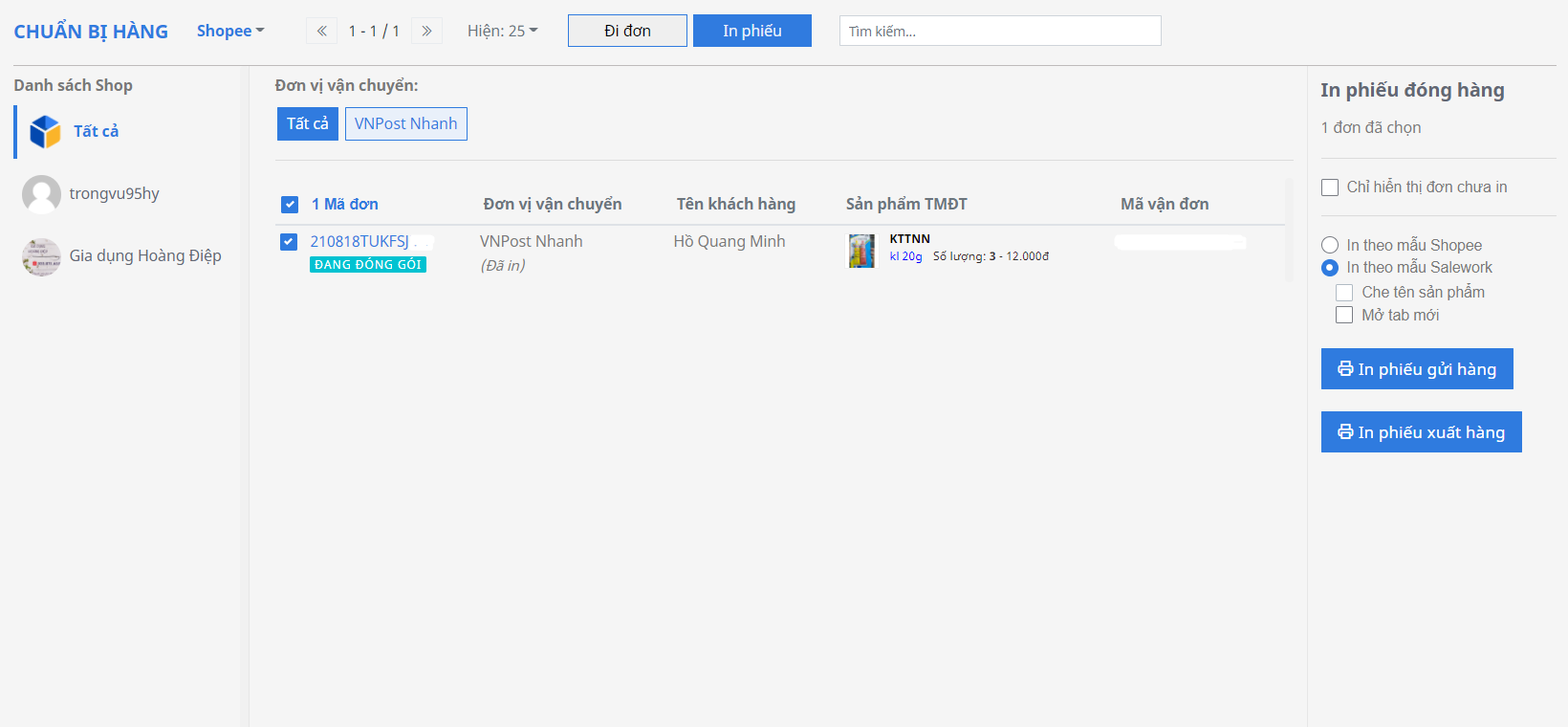





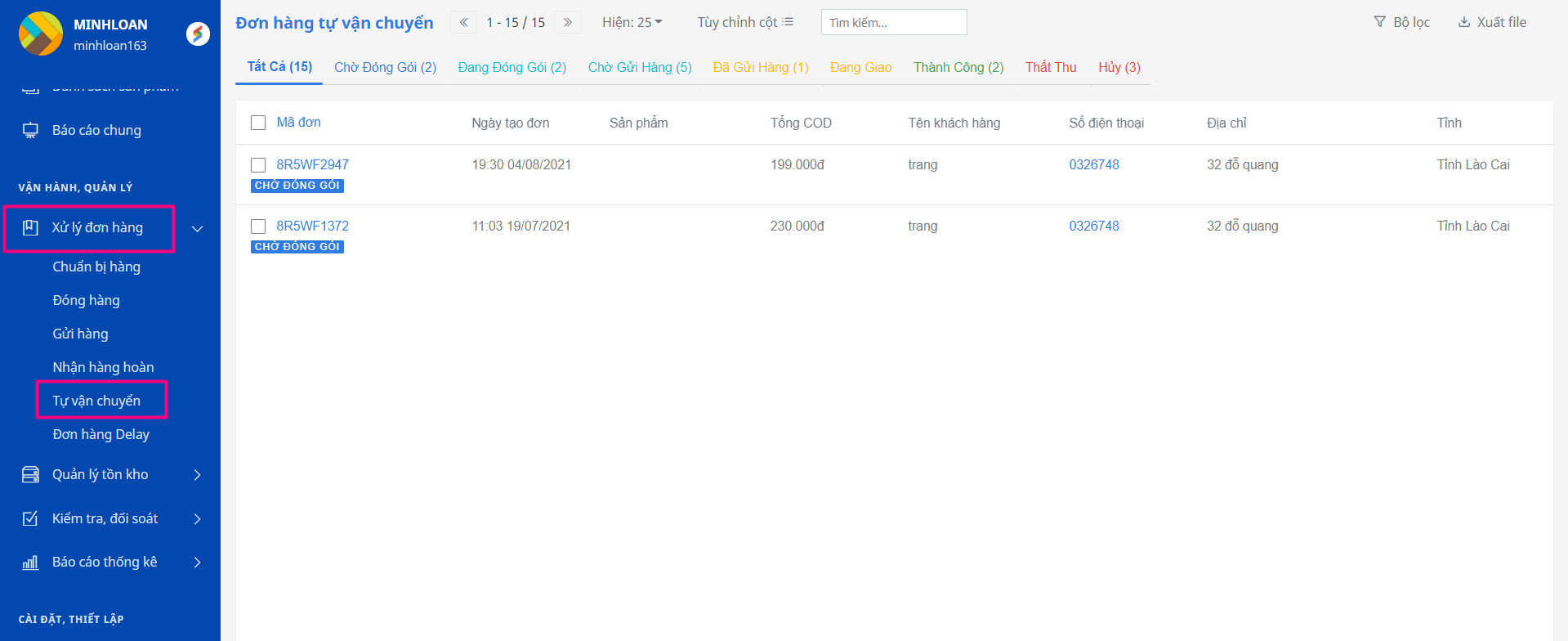


![[THÔNG BÁO] CẬP NHẬT TÍNH NĂNG MỚI ỨNG DỤNG SALEWORK KHO NGÀY 22/09](https://home.salework.co/wp-content/uploads/2022/09/Salework-2-500x383.png)
![[Thông báo] Salework Ads cập nhật tính năng mới tháng 9/2022](https://home.salework.co/wp-content/uploads/2022/09/Salework-1-1-500x383.png)
![[ Thông báo ] Salework Tài chính cập nhật tính năng mới 9/2022](https://home.salework.co/wp-content/uploads/2022/09/Salework-tai-chinh-1-500x383.png)
![[Thông báo] Cập nhật tính năng tại phần mềm Salework Kho 26/8/2022](https://home.salework.co/wp-content/uploads/2022/08/Salework-1-500x383.png)
![[Thông báo] Salework Kho cập nhật tính năng 25/07/2022](https://home.salework.co/wp-content/uploads/2022/07/social-3-500x383.png)